浏览器地址栏中显示自定义小图标
什么是favicon?
所谓favicon,即Favorites Icon的缩写,顾名思义,便是其可以让浏览器的收藏夹中除显示相应的标题外,还以图标的方式区别不同的网站。当然,这不仅仅是Favicon的全部,根据浏览器的不同,Favicon显示也有所区别:在大多数主流浏览器如FireFox和Internet Explorer (5.5及以上版本)中,favicon不仅在收藏夹中显示,还会同时出现在地址栏上,这时用户可以拖曳favicon到桌面以建立到网站的快捷方式;除此之外,标签式浏览器甚至还有不少扩展的功能,如FireFox甚至支持动画格式的favicon等。
从特定的技术角度看,favicon也并不只是仅仅让网站给人更专业的观感,也可以在一定程度上减轻服务器的流量带宽占用:一般为了提高网站的可用性,我们都会为自己的网站创建一个自定义的404错误文件,在这种情况下,如果网站没有相应的favicon.ico文件,每当有用户收藏网站/网页时, Web服务器都会调用这个自定义的404文件,并在网站的错误日志中记录。这显然是应该予以避免的。
如何制作Favicon.ico
制作Favicon.ico的方法相当简单,首先,利用图形工具创建2个反映网站主题的256色的小图片:1个为32×32像素,另一个为16 ×16像素。需要注意的是,调色板要选用“Windows 默认调色板”,不然,在最终的效果展示中图形可能会发生迥异于您初衷的颜色上变化。
需要说明的是,在很多关于Favicon.ico的说明中,常见到要求图片为16色的说法,应该说这类说法大大过时:在早期如Windows 95时期,16色的Favicon.ico可能是个稳妥的选择,保证其在大多数情况下正常使用,但现在,完全不存在那类限制,16色只能使图标的展示效果大大降低。
至于在浏览器中使用时16×16像素的图片已经足够,为什么还要准备32×32像素的图片,原因在于,正如上文所言,favicon也显示在地址栏中,用户可以拖曳favicon到桌面以建立到网站的快捷方式,而桌面图标则要以32×32显示的,如果您的Favicon.ico不包括32像素的图片,系统就只能使用默认的浏览器图标来标注网站/网页,如Internet Explorer的蓝色“e”,起不到我们意欲通过Favicon.ico打造网站品牌的作用。
图片制作好后,使用如Image2Ico之类的小程序即可将2张图片转换到一个Icon文件中。也可以通过可以在线制作Favicon的网站来制作,不过,需要注意的是,这个网站要求图片源文件格式为Pic。还有一个toycon的软件,只有200多K吧,很不错的。
在网页中使用Favicon.ico
浏览器调用Favicon的原则是首先在网页所在的目录下寻找Favicon.ico文件,如果没有,便到网站的根目录下寻找。
因此,在网页中使用Favicon最简单的办法便是将制作好的图标文件命名为Favicon.ico,然后将其上传到网站的根目录即可。
如果您需要将Favicon.ico放到其他目录下,或者希望让不同的网页显示不同的Favicon,就需要在网页Html文件中做设定了,具体设置也很简单,在Html中的<head>部分加入如下的代码:
引用内容
程序代码:
<link rel=”icon” href=”/dir/favicon.ico” mce_href=”/dir/favicon.ico” type=”image/x-icon”>
<link rel=”shortcut icon” href=”/dir/favicon.ico” mce_href=”/dir/favicon.ico” type=”image/x-icon”>
Firefox还支持GIF动画格式的Favicon,使用方法如下:
首先制作一个16*16的gif动画,然后在html代码<head></head>中加入如下代码:
引用内容
程序代码
<link rel="shortcut icon" href="favicon.ico" >
<link rel="icon" href="animated_favicon.gif" type="image/gif" >
最终效果:

相关文章
 这周了解到一个新的名词,同态,同态可以理解成一种特殊形态吧,这篇文章主要为大家详细介绍了如何使用CSS实现这种同态效果,文中的示例代码讲解详细,感兴趣的小伙伴可以了2024-03-25
这周了解到一个新的名词,同态,同态可以理解成一种特殊形态吧,这篇文章主要为大家详细介绍了如何使用CSS实现这种同态效果,文中的示例代码讲解详细,感兴趣的小伙伴可以了2024-03-25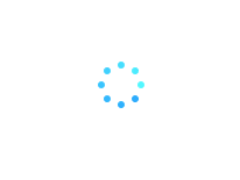 这篇文章主要为大家详细介绍了如何使用 css3 模拟一个渐变式圆点加载效果,文中的示例代码讲解详细,具有一定的借鉴价值,有需要的小伙伴可以跟随小编一起学习一下2024-03-22
这篇文章主要为大家详细介绍了如何使用 css3 模拟一个渐变式圆点加载效果,文中的示例代码讲解详细,具有一定的借鉴价值,有需要的小伙伴可以跟随小编一起学习一下2024-03-22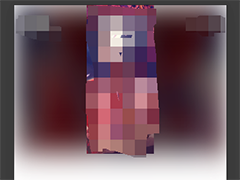 想要给一个展示图片的区域底部加一个该图片的放大后的背景,并模糊 20,并增加一个黑色 0.6 透明度的遮罩,这篇文章主要介绍了CSS如何设置背景模糊周边有白色光晕(解决方案2024-03-20
想要给一个展示图片的区域底部加一个该图片的放大后的背景,并模糊 20,并增加一个黑色 0.6 透明度的遮罩,这篇文章主要介绍了CSS如何设置背景模糊周边有白色光晕(解决方案2024-03-20 CSS中内容居中的方法有很多种,具体取决于您想要居中的内容是什么类型的元素以及是在什么情况下居中,这篇文章主要为大家整理了常用的7种方法,感兴趣的小伙伴可以跟随小编2024-03-19
CSS中内容居中的方法有很多种,具体取决于您想要居中的内容是什么类型的元素以及是在什么情况下居中,这篇文章主要为大家整理了常用的7种方法,感兴趣的小伙伴可以跟随小编2024-03-19 style属性可以用在HTML中大部分的标签上,本文主要介绍了CSS设置style属性的3种方法,文中通过示例代码介绍的非常详细,需要的朋友们下面随着小编来一起学习学习吧2024-03-15
style属性可以用在HTML中大部分的标签上,本文主要介绍了CSS设置style属性的3种方法,文中通过示例代码介绍的非常详细,需要的朋友们下面随着小编来一起学习学习吧2024-03-15 在CSS中隐藏元素有多种方法,这篇文章主要为大家整理了五种常见方法及其适用场景与区别,文中的示例代码讲解详细,具有一定的借鉴价值,有需要的小伙伴可以跟随小编一起学2024-03-15
在CSS中隐藏元素有多种方法,这篇文章主要为大家整理了五种常见方法及其适用场景与区别,文中的示例代码讲解详细,具有一定的借鉴价值,有需要的小伙伴可以跟随小编一起学2024-03-15 三栏布局是常见的一种页面布局方式,将页面分为左栏、中栏和右栏,这篇文中主要为大家详细介绍了CSS实现三栏布局的四种方法,文中的示例代码讲解详细,感兴趣的小伙伴可以2024-03-11
三栏布局是常见的一种页面布局方式,将页面分为左栏、中栏和右栏,这篇文中主要为大家详细介绍了CSS实现三栏布局的四种方法,文中的示例代码讲解详细,感兴趣的小伙伴可以2024-03-11 这篇文章主要为大家详细介绍了如何使用CSS实现简单的翻页效果,文中的示例代码讲解详细,具有一定的借鉴价值,有需要的小伙伴可以跟随小编一起学习一下2024-03-06
这篇文章主要为大家详细介绍了如何使用CSS实现简单的翻页效果,文中的示例代码讲解详细,具有一定的借鉴价值,有需要的小伙伴可以跟随小编一起学习一下2024-03-06- 在网页设计中,视差滚动效果可以为用户带来沉浸式的浏览体验,这篇文章主要为大家详细介绍了如何使用CSS完成视差滚动效果,文中的示例代码讲解详细,感兴趣的小伙伴可以跟随2024-02-28
 粘性定位的元素是依赖于用户的滚动,在position:relative与position:fixed定位之间切换,这篇文章给大家介绍css中position:sticky 粘性定位的相关知识,感兴趣的朋友跟随小2024-02-28
粘性定位的元素是依赖于用户的滚动,在position:relative与position:fixed定位之间切换,这篇文章给大家介绍css中position:sticky 粘性定位的相关知识,感兴趣的朋友跟随小2024-02-28


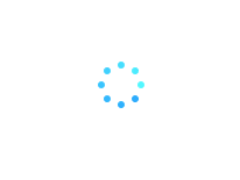
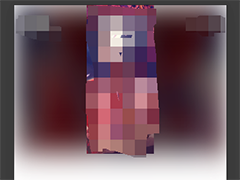





最新评论